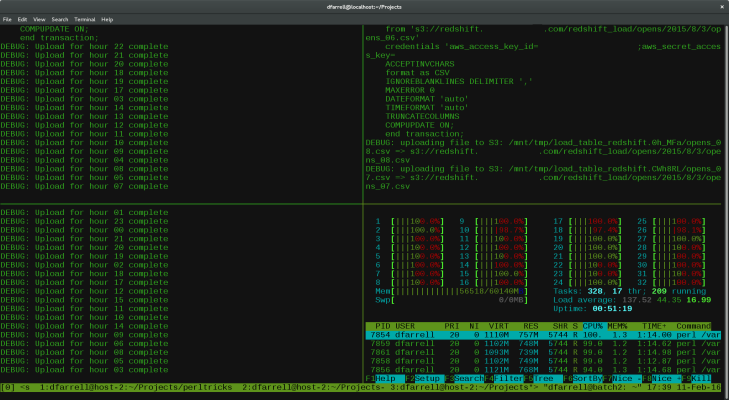-
Великобритания+44 (20) 4577-20-00
-
США+1 (929) 431-18-18
-
Израиль+972 (55) 507-70-81
-
Бразилия+55 (61) 3772-18-88
-
Канада+1 (416) 850-13-33
-
Чехия+420 (736) 353-668
-
Эстония+372 (53) 683-380
-
Греция+30 (800) 000-02-04
-
Ирландия+353 (1) 699-43-88
-
Исландия+354 (53) 952-99
-
Литва+370 (700) 660-08
-
Нидерланды+31 (970) 1027-77-87
-
Португалия+351 (800) 180-09-04
-
Румыния+40 (376) 300-641
-
Швеция+46 (79) 008-11-99
-
Словакия+421 (2) 333-004-23
-
Швейцария+41 (22) 508-77-76
-
Молдова+373 (699) 33-1-22
 Русский
Русский
Как пользоваться tmux в Linux: руководство для новичков
- Главная
- База знаний
- Как пользоваться tmux в Linux: руководство для новичков
Tmux — консольная утилита, позволяющая управлять несколькими окнами и панелями в рамках одной сессии. При этом рабочее состояние окон сохраняется и его можно восстановить даже после разрыва соединения. К основным преимуществам tmux обычно относят:
-
Управление несколькими процессами в одном окне.
-
Простое переключение между сессиями и панелями.
-
Подключение нескольких пользователей для совместной работы.
-
Возможность восстанавливать сессии в любой момент.
Помимо tmux, существуют и другие мультиплексоры, такие как GNU Screen или dvtm, но именно tmux стал наиболее популярным благодаря удобству использования и гибкости настройки.
Основные возможности tmux
1. Работа с окнами и панелями
Tmux позволяет разделять окна на панели, настраивать их размеры, перемещаться между ними и использовать каждую как отдельный терминал. Это особенно удобно для работы с несколькими задачами одновременно.
2. Управление сессиями
Даже если соединение прервано, вы можете восстановить работу, вернувшись к последнему сохраненному состоянию. Это особенно полезно при удаленной работе через SSH.
3. Использование мыши
Tmux поддерживает управление мышью. Это упрощает работу с окнами: вы можете изменять их размеры, перемещаться между панелями и даже прокручивать текст.
4. Совместная работа Несколько пользователей могут одновременно подключиться к одной сессии tmux, видеть действия друг друга и работать над задачами в реальном времени. Это делает утилиту полезной для командных проектов.
Установка tmux
Чтобы установить tmux, вам понадобятся две основные библиотеки:
-
libevent — для обработки событий.
-
ncurses — для работы с текстовым интерфейсом.
Установить утилиту можно через пакетный менеджер вашей системы. После установки рекомендуется создать файл конфигурации ~/.tmux.conf для персональных настроек.
Дополнительные сценарии использования tmux
1. Удалённая работа через SSH
Tmux незаменим при подключении к удаленным серверам. Если соединение прервется, сессия останется активной, и вы сможете вернуться к ней с любого устройства. Команда для восстановления:
tmux attach2. Автоматизация задач
Tmux поддерживает автоматическое выполнение команд при запуске. Это позволяет настроить скрипты для запуска определенных приложений или сервисов в отдельных панелях. Например, вы можете автоматически открыть редактор, сервер и мониторинг в разных окнах.
3. Мониторинг процессов
Используя tmux, вы можете запускать системы мониторинга в отдельных окнах, например, htop, tail для логов или утилиты для отслеживания состояния сети. Все окна будут видны одновременно, что упрощает контроль.
4. Работа в команде
Для командной работы достаточно создать одну сессию, к которой подключаются все участники. Команды будут синхронизированы, и все увидят изменения в режиме реального времени. Это удобно для совместной отладки и настройки серверов.
Основные команды и горячие клавиши
Работа с сессиями
1. Создать новую сессию:
tmux new2. Подключиться к существующей:
tmux attach3. Список всех сессий:
tmux ls4. Завершить конкретную сессию:
tmux kill-session -t [name]Работа с окнами
-
Разделить окно по вертикали: Ctrl+b %
-
Разделить окно по горизонтали: Ctrl+b "
-
Переход между окнами: Ctrl+b n (следующее), Ctrl+b p (предыдущее)
-
Закрыть окно: Ctrl+b x
Работа с панелями
1. Выбрать панель:
select-pane2. Поменять панели местами:
swap-pane3. Изменить размеры панелей:
resize-paneПрокрутка текста
-
Включить режим копирования: Ctrl+b [
-
Прокрутка текста: PgUp, PgDown
- Выйти из режима копирования: q
Настройка tmux для максимальной эффективности
1. Поддержка Unicode
Следующая опция позволяет корректно отображать текст на разных языках, включая специальные символы и эмодзи.
-enable-utf8proc2. Статическая сборка
Данная команда создаёт исполняемый файл, который не зависит от библиотек на системе. Это удобно для переносимости.
-enable-static 3. Инструменты для отладки
Эта опция позволяет добавлять отладочные символы, которые облегчают поиск ошибок и анализ программы.
-enable-debugЗаключение
Tmux — это универсальный инструмент, который упрощает работу в терминале. Он полезен для управления сессиями, мониторинга, автоматизации задач и даже командной работы. Освоив основные команды и настройки, вы сможете максимально эффективно использовать возможности этой утилиты.